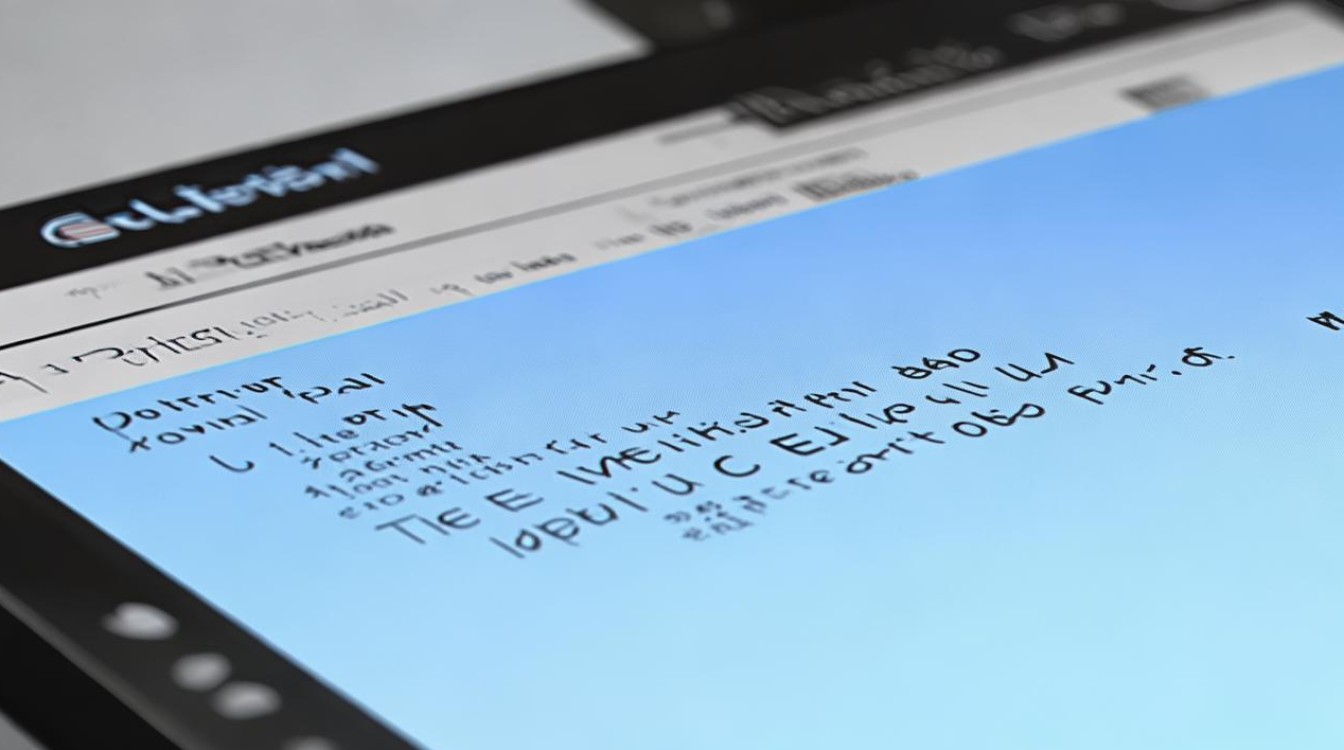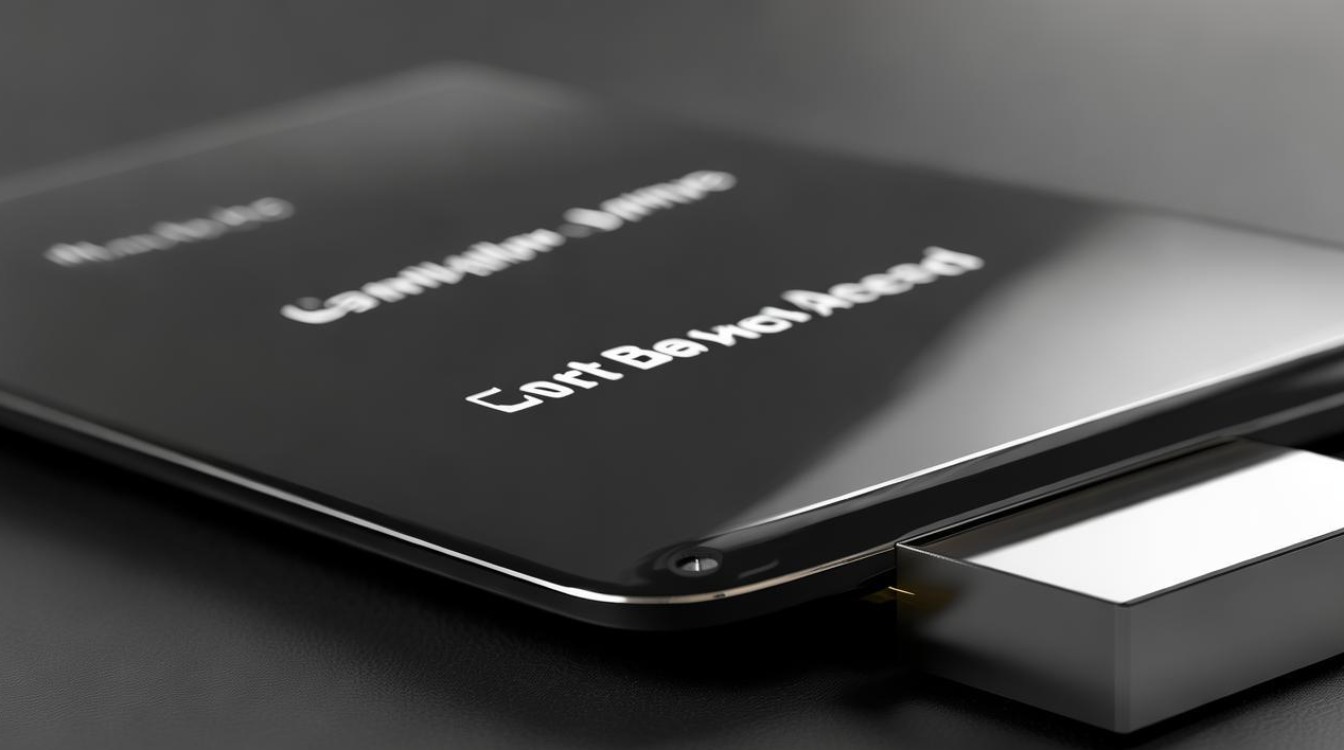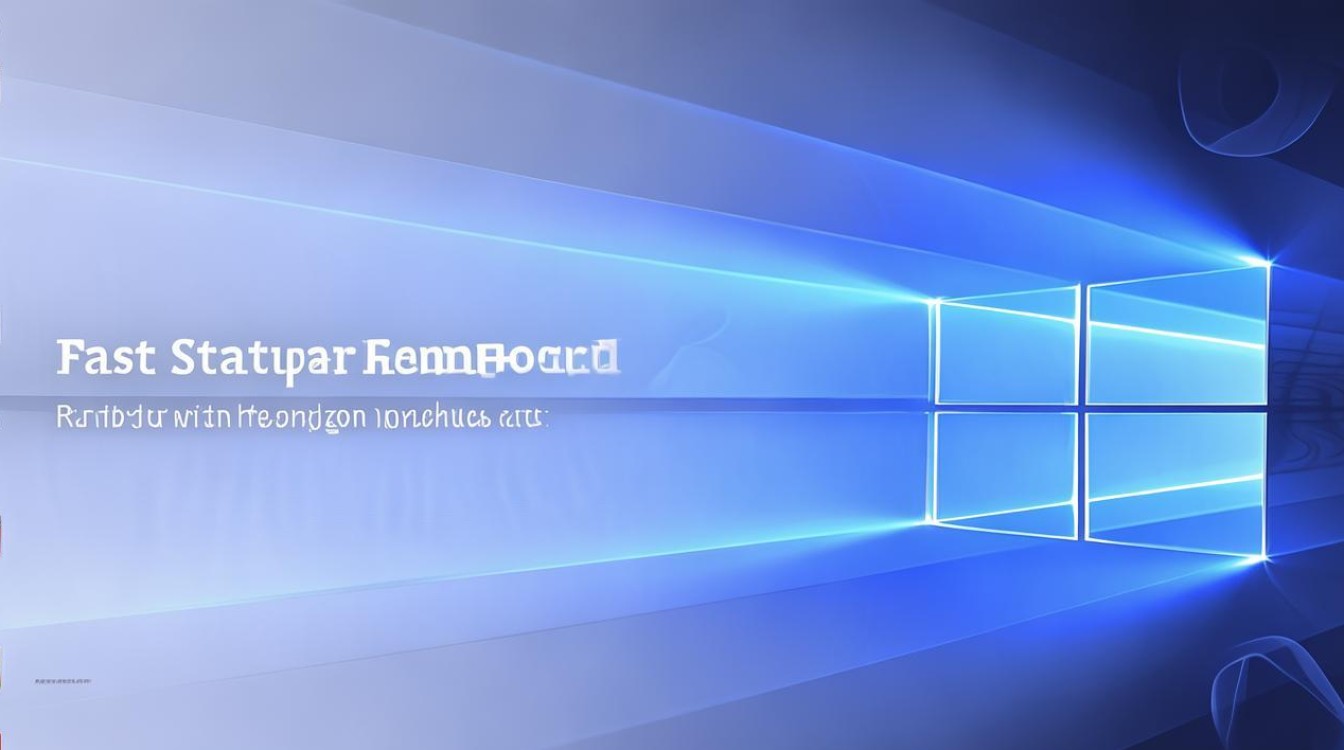amibios怎么设置硬盘启动
shiwaishuzidu 2025年4月30日 12:23:49 硬盘 16
进入AMIBIOS按Del/F2,选择Boot→Hard Drive,将目标硬盘设为第一启动项,按F10保存退出即可。
进入AMI BIOS界面
-
开机时按下特定键
在计算机启动的初始阶段(通常在品牌LOGO出现时),按键盘上的 Del、F2 或 Esc 键(不同主板按键可能不同),进入BIOS设置界面。
如果错过按键时机,需重启后再次尝试。

-
确认BIOS版本
进入界面后,顶部或底部会显示“AMI BIOS”字样和版本号。
AMIBIOS (C) 2022 American Megatrends, Inc. Version P4.10
设置硬盘为第一启动项
步骤1:导航至启动菜单
- 使用键盘方向键移动到 Boot 选项卡(部分版本可能为 Advanced → Boot Configuration)。
- 常见的菜单结构如下:
| 主选项卡 | 子菜单功能 | |----------------|--------------------------| | Main | 系统基本信息 | | Advanced | 高级硬件设置 | | Boot | 启动顺序和模式配置 | | Security | 密码和安全启动 | | Exit | 保存或放弃更改 |
步骤2:检查硬盘识别状态
- 在 Boot 菜单中,找到 Hard Drive BBS Priorities 或 Boot Device Priority。
- 如果硬盘未列出,可能原因:
- 硬盘未正确连接(检查SATA线和电源)。
- 硬盘损坏或不被主板支持(需更换或更新BIOS)。
- 如果硬盘未列出,可能原因:
步骤3:调整启动顺序
- 进入 Boot Option #1(第一启动项),按 Enter 选择已连接的硬盘(SATA: Samsung SSD 870 EVO)。
- 若需从U盘或光盘启动,将其余设备(如USB或CD-ROM)移动到更低优先级。
步骤4:配置启动模式(Legacy/UEFI)
- 在 Boot 选项卡下,找到 Boot Mode:
| 模式 | 适用场景 | 兼容性 | |----------|---------------------------|------------------| | Legacy | 旧系统(如Windows 7) | 兼容MBR分区硬盘 | | UEFI | 新系统(如Windows 10/11) | 需GPT分区硬盘 |- 若安装新系统,建议选择 UEFI 并启用 Secure Boot(安全启动)。
步骤5:保存并退出
- 按 F10 保存设置,选择 Yes 确认退出。
- 计算机将重启并从硬盘启动。
常见问题排查
问题1:BIOS中找不到硬盘
- 检查物理连接:重新插拔SATA线和电源。
- 更新BIOS:通过厂商官网下载最新固件。
- 启用AHCI模式:在 Advanced → SATA Configuration 中切换为 AHCI(默认为IDE模式)。
问题2:启动后仍进入旧系统
- 分区表冲突:若硬盘为GPT格式,需在UEFI模式下启动。
- 多系统引导问题:使用工具(如EasyBCD)修复引导记录。
相关问答FAQs
Q1:修改启动顺序后无法保存,怎么办?
- 原因:BIOS设置了管理员密码或处于“只读”模式。
- 解决:
- 进入 Security 菜单,清除管理员密码。
- 检查主板电池是否失效(更换CR2032纽扣电池)。
Q2:UEFI模式下无法识别硬盘,如何解决?
- 原因:硬盘分区格式为MBR,与UEFI要求的GPT不兼容。
- 解决:
- 使用Windows安装盘启动,按 Shift+F10 打开命令提示符。
- 输入
diskpart→list disk→select disk X(X为硬盘编号)→convert gpt。